word平方怎么打呢,本是一个很简单的问题,可...
文章总结word平方怎么打的几种方法,比如通过输入法、快捷键、工具栏、字体对话框等等设置来输入平方米符号。
word平方怎么打呢,本是一个很简单的问题,可能刚接触word的朋友不会很熟悉,本文就总结一下word平方怎么打的方法。
word平方怎么打方法一:
比如我们输入M2,然后选中幂字符2,右击鼠标,选择“字体”命令,在弹出的“字体”对话框中勾选“上标”。 如下图所示:
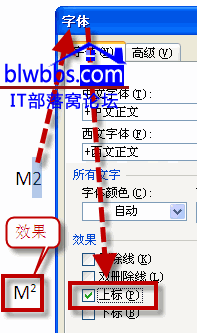
word平方怎么打方法二:
我们先输入M,再按ctrl shift =组合键,切换为上标状态,再输入2。输入完毕再次按ctrl shift =组合键取消上标输入状态。
word平方怎么打方法三:
如何隐藏Mathtype在Word中的章节号
在Word中用MathType编辑公式时,有时根据文章的需要,有些公式的章节号不需要显示出来,但如果删除掉又会导致后面的公式与文章的整体连贯性,那么就需要将MathType章节号隐藏起来,那如何隐
同样的,我们先输入M2,然后选中2,单击开始——字体——上标命令,如下图所示:
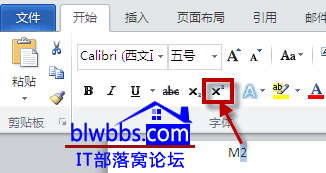
word平方怎么打方法四:
笔者平时用的搜狗输入法,当输入pfm(或者pingfangmi),然后选择5即可。

word平方怎么打方法五:
先输入M,然后按下ALT键,再输入0178(这几个数字需要使用小键盘输入),输入完毕,放开ALT键。
word平方怎么打的方法还有几种,只要大家善于学习总结,就可以找出其余的方法,比如插入特殊符号,又或者在网上看见平方米符号直接复制粘贴。
word 平方怎么输入的方法及实例教程的下载地址:
Word中使用MathType公式编号的方法
在Word中,MathType工具栏各按钮的功能如下图:MathType工具栏简介1.前四项都是在Word中插入公式,点任何一项都会打开MathType编辑器。1)InsertInlineEquation用于在正文段落中插入小公式或变量符


